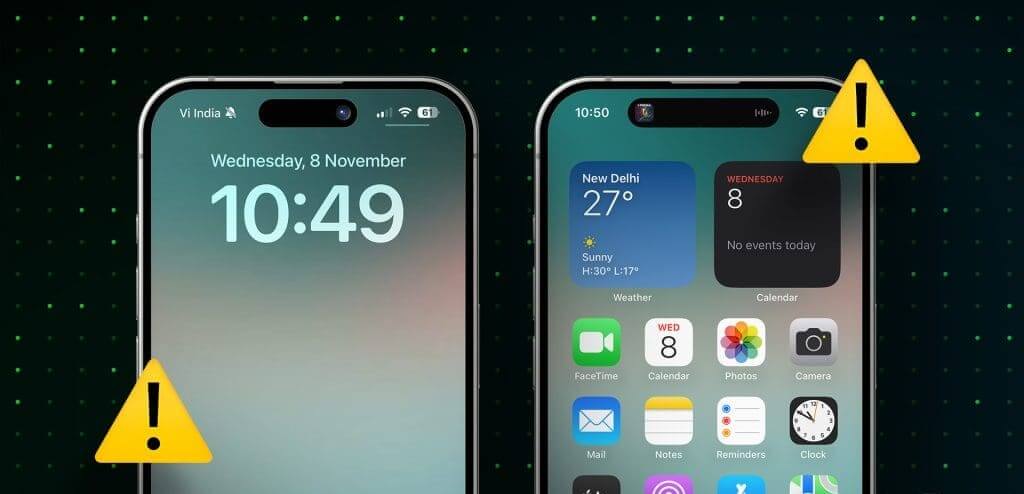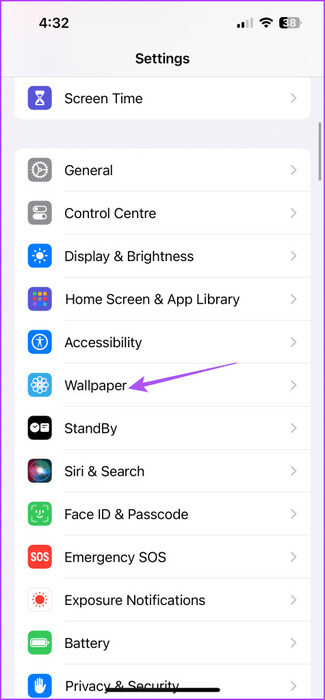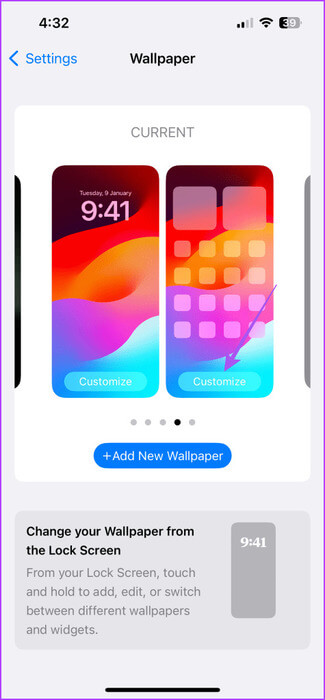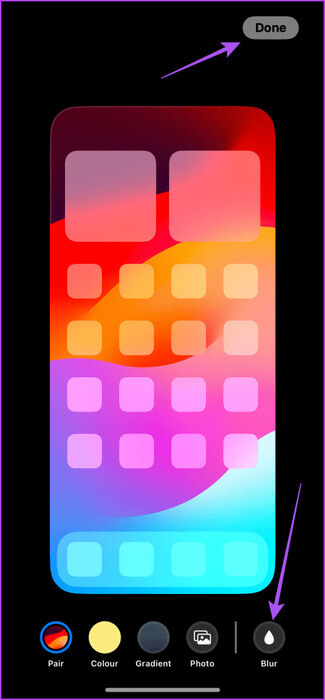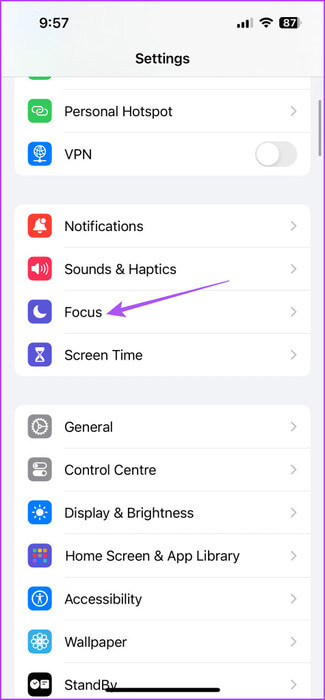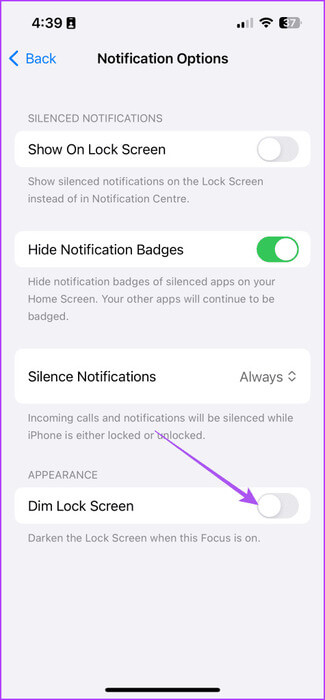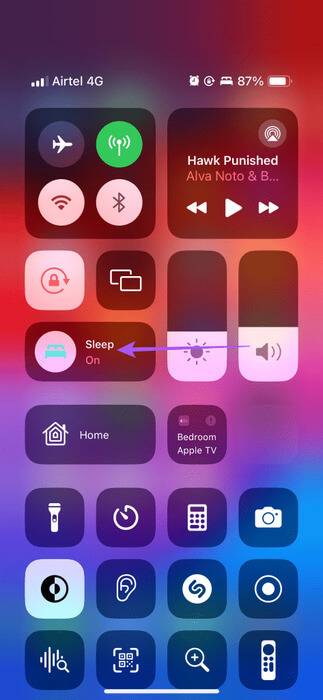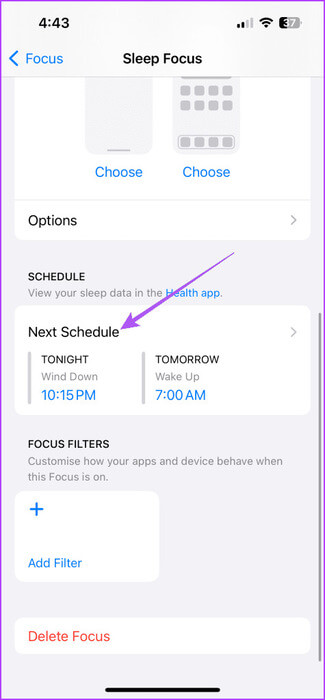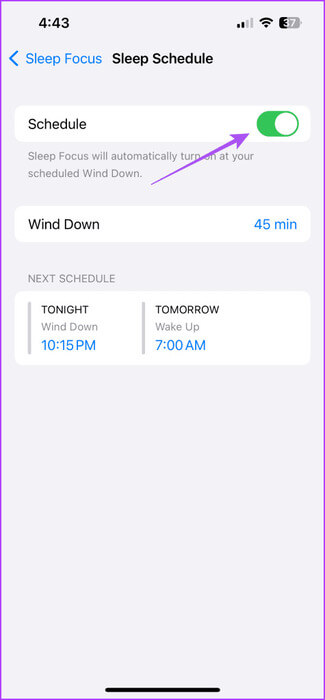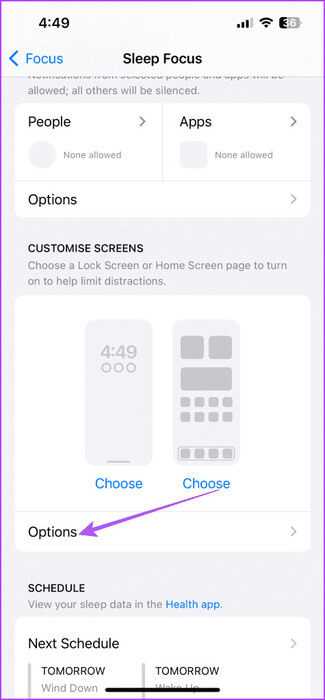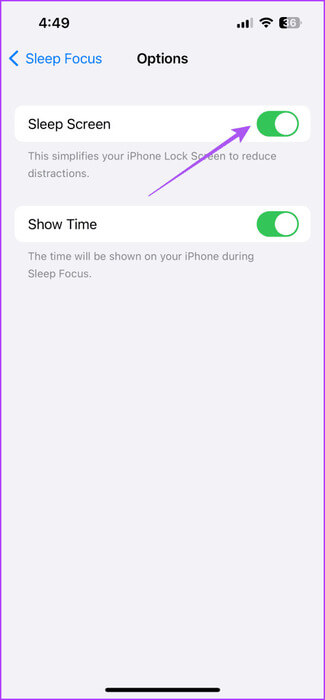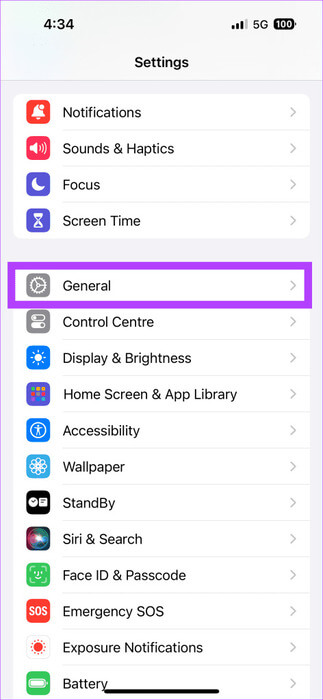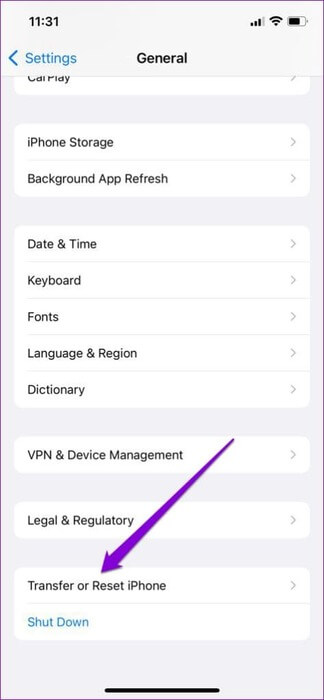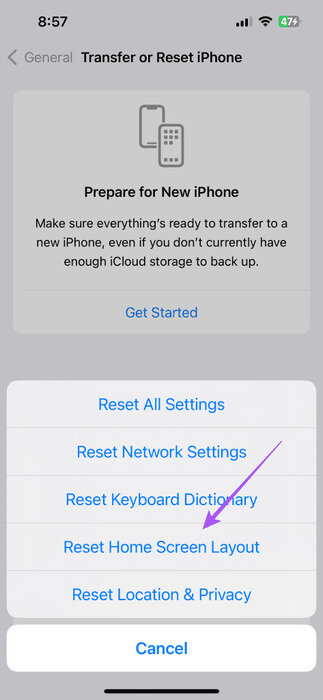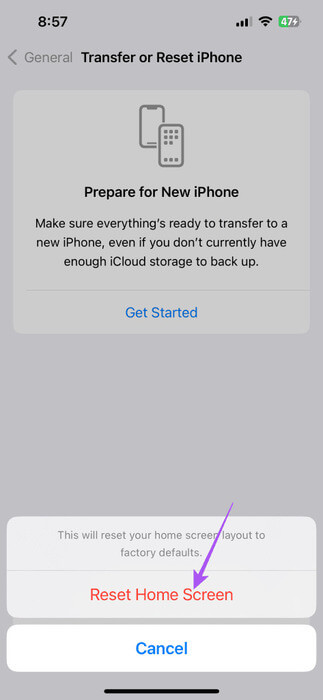iPhone पर धुंधली होम स्क्रीन या लॉक स्क्रीन पृष्ठभूमि के लिए शीर्ष 5 समाधान
iOS 16 अपडेट के बाद यूजर्स कर सकते हैं लॉक स्क्रीन वॉलपेपर को स्वचालित रूप से बदलें उनके iPhones पर. iOS 17 के साथ, Apple iPhone पर आपकी पसंद के वॉलपेपर के साथ होम स्क्रीन और लॉक स्क्रीन को कस्टमाइज़ करने के और अधिक तरीके पेश कर रहा है। हालाँकि, यह अभी भी आपको वॉलपेपर के रूप में किसी भी छवि का उपयोग करने की अनुमति नहीं देता है, और उनमें से कुछ धुंधले दिख सकते हैं। यहां iPhone पर धुंधली होम स्क्रीन या लॉक स्क्रीन पृष्ठभूमि के लिए शीर्ष 5 समाधान दिए गए हैं।
कुछ सूचित करें आधिकारिक Apple सामुदायिक फ़ोरम में उपयोगकर्ता कभी-कभी लॉक स्क्रीन या होम स्क्रीन वॉलपेपर धुंधला दिखाई देता है। यह पोस्ट आपके iPhone पर फीके होम स्क्रीन वॉलपेपर या लॉक स्क्रीन वॉलपेपर को ठीक करने के लिए समाधान एकत्र करती है।
1. जांचें कि क्या वॉलपेपर रिज़ॉल्यूशन आपके iPhone स्क्रीन पर फिट बैठता है
आपके iPhone पर धुंधली पृष्ठभूमि दिखाई देने का पहला कारण संभवतः छवि का गलत रिज़ॉल्यूशन है। यदि आपने वॉलपेपर डाउनलोड किया है, तो आपको उसका रिज़ॉल्यूशन जांचना होगा और सुनिश्चित करना होगा कि यह आपके iPhone के स्क्रीन रिज़ॉल्यूशन से मेल खाता है। हमने आपके संदर्भ के लिए नीचे विभिन्न iPhone मॉडलों के पिक्सेल रिज़ॉल्यूशन सूचीबद्ध किए हैं:
- आई - फ़ोन
- आईफोन एक्सएस मैक्स - 1242 x 2688 पिक्सल
- आईफोन 11- 828 x 1792 पिक्सल
- आईफोन 12, आईफोन 12 प्रो, आईफोन 13, आईफोन 13 प्रो, आईफोन 14 - 1170 x 2532 पिक्सल
- आईफोन 15 - 1179 x 2556 पिक्सल
- आईफोन 11 प्रो मैक्स - 1242 x 2688 पिक्सल
- आईफोन 12 प्रो मैक्स, आईफोन 13 प्रो मैक्स - 1284 x 2778 पिक्सल
- आईफोन 14 प्रो मैक्स, आईफोन 15 प्रो मैक्स - 1290 x 2796 पिक्सल
- आईफोन 12 मिनी, आईफोन 13 मिनी - 1080 x 2340 पिक्सल
आप सर्वोत्तम निःशुल्क iPhone वॉलपेपर के हमारे संग्रह को भी देख सकते हैं और उन्हें डाउनलोड कर सकते हैं।
2. अपनी वॉलपेपर सेटिंग जांचें
IOS 16 अपडेट के बाद, आपका iPhone आपको होम स्क्रीन के बैकग्राउंड को धुंधला करने की अनुमति देता है। आप अपने iPhone पर धुंधले दिखने वाले वॉलपेपर को ठीक करने के लिए इसे बंद करना चुन सकते हैं। ऐसे।
प्रश्न 1: एक ऐप खोलें समायोजन और दबाएं वॉलपेपर।

प्रश्न 2: पर क्लिक करें अनुकूलित करें आपके द्वारा चयनित होम स्क्रीन वॉलपेपर के नीचे।
चरण 3: एक विकल्प पर क्लिक करें कलंक यदि यह सक्षम है तो इसे अक्षम करने के लिए निचले दाएं कोने में। फिर प्रेस किया हुआ ऊपरी दाएं कोने में।
प्रश्न 4: ऐप बंद करें समायोजन और अपने iPhone पर वॉलपेपर जांचें।
3. फ़ोकस मोड सेटिंग्स की जाँच करें
ब्लर के लिए अलग-अलग विकल्प उपलब्ध हैं वॉलपेपर आपके iPhone पर फ़ोकस मोड सेटिंग्स के अंतर्गत। हम तीन अलग-अलग विकल्पों पर चर्चा करेंगे जो इस समस्या का कारण बन सकते हैं।
प्रश्न 1: एक ऐप खोलें समायोजन और फोकस दबाएं.

प्रश्न 2: का पता लगाने फोकस प्रोफ़ाइल आप कौन सा डिवाइस इस्तेमाल कर रहे हैं iPhone आपका।
चरण 3: पर क्लिक करें विकल्प। उपस्थिति अनुभाग के अंतर्गत, सुनिश्चित करें कि टॉगल स्विच अक्षम है मंद लॉक स्क्रीन.
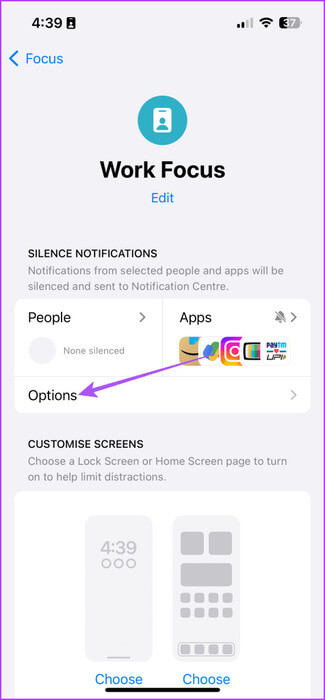
यदि आपका iPhone iOS 15 चला रहा है, तो लॉक स्क्रीन पर टैप करें और फिर सुविधा को अक्षम करने के लिए डिम लॉक स्क्रीन के बगल में टॉगल पर टैप करें।
4. स्लीप फोकस मोड अक्षम करें
जब आप रात को सोने जाते हैं तो स्लीप फोकस मोड नोटिफिकेशन को ब्लॉक करने में मदद करता है। लेकिन यह आपके iPhone स्क्रीन को धुंधला भी बना देता है। चूँकि आप स्लीप फोकस के लिए लॉक स्क्रीन डिमिंग को बंद नहीं कर सकते, इसलिए आप इसे अक्षम भी नहीं कर सकते। ऐसे।
नियंत्रण केंद्र का प्रयोग करें
प्रश्न 1: होम स्क्रीन पर, खोलने के लिए ऊपरी-दाएँ कोने से नीचे की ओर स्वाइप करें नियंत्रण केंद्र।
प्रश्न 2: बटन पर क्लिक करें स्लीपफोकस इसे निष्क्रिय करने के लिए।
सेटिंग ऐप का उपयोग करें
प्रश्न 1: एक ऐप खोलें समायोजन अपने iPhone पर और टैप करें फोकस।

प्रश्न 2: मोड का चयन करें नींद पर ध्यान दें निम्न तालिका पर क्लिक करें.
चरण 3: बगल में स्थित टॉगल बटन को बंद करें समय सारणी फोकस मोड को अक्षम करने के लिए.
लॉक स्क्रीन से अनलिंक करें
प्रश्न 1: एक ऐप खोलें समायोजन अपने iPhone पर और टैप करें फोकस।

प्रश्न 2: का पता लगाने स्लीपफोकस और क्लिक करें विकल्प कस्टमाइज़ स्क्रीन अनुभाग के अंतर्गत।
चरण 3: बगल में स्थित टॉगल बटन को बंद करें स्लीप स्क्रीन स्लीप फोकस को लॉक स्क्रीन से अनलिंक करने के लिए।
इसके बाद, जांचें कि क्या आपके iPhone पर लॉक स्क्रीन या होम स्क्रीन पर वॉलपेपर धुंधला है।
5. होम स्क्रीन लेआउट रीसेट करें
यदि आपके iPhone की स्क्रीन अभी भी धुंधली या अनुत्तरदायी है, तो अंतिम समाधान होम स्क्रीन लेआउट को रीसेट करना है। यह आपके iPhone की सभी होम स्क्रीन सेटिंग्स को उनकी डिफ़ॉल्ट स्थिति में पुनर्स्थापित कर देगा।
प्रश्न 1: एक ऐप खोलें समायोजन अपने iPhone पर और टैप करें आम।

प्रश्न 2: नीचे स्क्रॉल करें और टैप करें "iPhone ले जाएँ या रीसेट करें"।
चरण 3: पुनः रीसेट दबाएँ और चुनें होम स्क्रीन लेआउट को रीसेट करें।
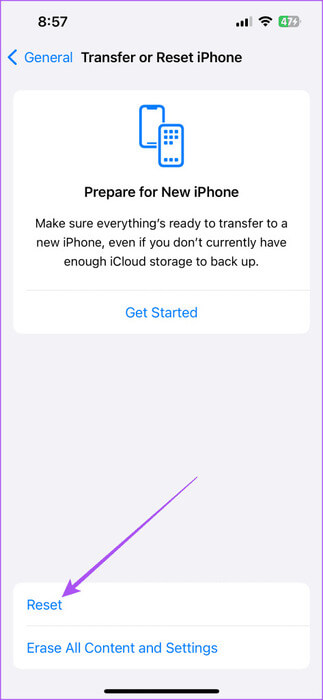
प्रश्न 4: पर क्लिक करें होम स्क्रीन लेआउट रीसेट करें फिर से पुष्टि करने के लिए।
फिर, जांचें कि क्या समस्या हल हो गई है।
iPhone स्क्रीन का धुंधलापन हटाएँ
ये समाधान आपके iPhone पर फीके होम स्क्रीन या लॉक स्क्रीन वॉलपेपर को हटाने में आपकी मदद करेंगे। यदि आप हमारे गाइड का भी संदर्भ ले सकते हैं आपके iPhone पर आपका वॉलपेपर गायब हो गया है.